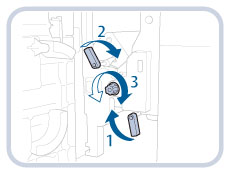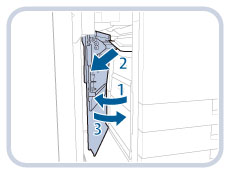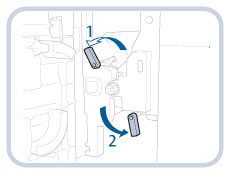本体左部の紙づまり処理
本体左部の紙づまり処理をします。本体左部は全体図で見ると以下の箇所です。
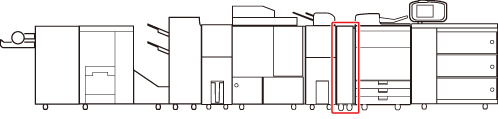
メモ |
アウトプットトレイ・A1/コピートレイ・R2を装着している場合は、アウトプットトレイ・A1/コピートレイ・R2上の用紙をすべて取り除いてください。 紙づまりが起きているのは以下の箇所です。紙づまり処理の参考にしてください。 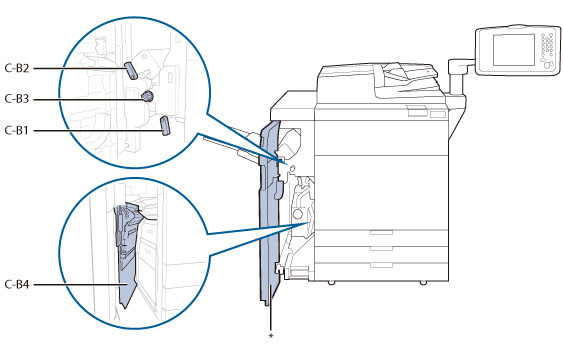 * 前左カバー |
画面に表示される紙づまり位置と紙づまり処理の順序を参考にしながら、次の手順に従って用紙を取り除いてください。
1.
開いているカバーがあれば閉じます。
 注意 注意 |
カバーを閉じるときは、すき間に指をはさまないように注意してください。 |
2.
前左カバーを開きます。
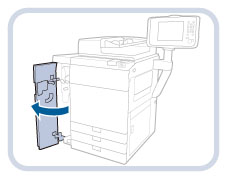
3.
C-B1ガイド、C-B2ガイドを開き、C-B3ノブを回転させてつまっている紙を移動させます。
C-B3ノブを左に回転すると、つまっている用紙はC-B1ガイドに送られます。
C-B3ノブを右に回転すると、つまっている用紙はC-B2ガイドに送られます。
4.
つまっている用紙を取り除きます。
C-B2ガイドに紙を送った場合
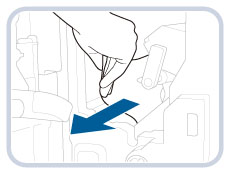
C-B1ガイドに紙を送った場合
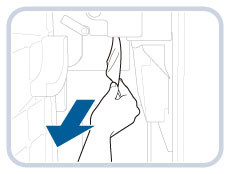
5.
本体の左カバー(C-B4)内につまっている用紙を取り除きます。
 注意 注意 |
カバーを閉じるときは、すき間に指をはさまないように注意してください。 |
6.
C-B1ガイド、C-B2ガイドを閉じます。
 注意 注意 |
カバーを閉じるときは、すき間に指をはさまないように注意してください。 |
7.
前左カバーを閉じます。
 注意 注意 |
カバーを閉じるときは、すき間に指をはさまないように注意してください。 |
8.
画面の指示に従って操作します。
メモ |
紙づまりの処理方法を示す画面は、紙づまりが処理されるまで繰り返し表示されます。 |